Gebruikers toevoegen aan een omgeving
Omgevingen kunnen nul of één Microsoft Dataverse-database hebben. Het proces voor het toevoegen van gebruikers aan omgevingen zonder Dataverse-database verschilt van het proces voor omgevingen met één Dataverse-database. Zie voor een overzicht van omgevingen Overzicht van omgevingen.
Gebruikers toevoegen aan een omgeving die geen Dataverse-database heeft
U hoeft geen gebruikers toe te voegen aan omgevingen zonder Dataverse-database, omdat alle gebruikers in de organisatie standaard aanwezig zijn in deze omgevingen. Als een gebruiker echter toegang wil hebben tot de resources van een omgeving, moet er een beveiligingsrol aan die gebruiker worden toegewezen. Zie Gebruikersbeveiliging configureren voor resources in een omgeving voor informatie over het toewijzen van een beveiligingsrol aan gebruikers in een omgeving.
Gebruikers toevoegen aan een omgeving die een Dataverse-database heeft
Wanneer een omgeving wordt gemaakt met een Dataverse-database of wanneer een Dataverse-database aan een bestaande omgeving wordt toegevoegd, worden alle gebruikers in de organisatie automatisch toegevoegd aan de omgeving, tenzij een beveiligingsgroep is geselecteerd als toegangsfilter. Bekijk het volgende over het automatisch toevoegen van gebruikers aan omgevingen.
Er zijn een aantal criteria waaraan een gebruiker moet voldoen om succesvol te worden toegevoegd aan een omgeving die een Dataverse-database heeft. Dezelfde criteria zijn van toepassing op het inschakelen van een gebruiker die al in een omgeving bestaat.
Het automatisch toevoegen van gebruikers aan een omgeving kost tijd, vooral als uw organisatie groot is en de toegang tot de omgeving niet is beperkt tot een beveiligingsgroep. Het wordt aanbevolen om de toegang tot uw omgeving te beperken tot een reeks gebruikers door uw omgeving te koppelen aan een beveiligingsgroep.
Het systeem ondersteunt ook JIT-gebruikersinrichting (Just-in-time). Wanneer gebruikers een omgevings-URL openen in dit scenario, worden de toegangsvereisten gecontroleerd op het moment van aanmelden en worden gekwalificeerde gebruikers aan de omgeving toegevoegd.
In de meeste gevallen krijgen gebruikers die aan een omgeving zijn toegevoegd alleen toegang tot de omgeving zelf en niet tot eventuele resources (apps en gegevens) in de omgeving. U moet de toegang tot resources configureren door beveiligingsrollen toe te wijzen aan gebruikers. Gebruikers met bepaalde Dynamics 365-app-licenties krijgen standaard een aantal beveiligingsrollen toegewezen die hen alleen-lezen toegang geven tot de resources van de omgeving. Gebruikers aan wie servicebeheerdersrollen of de algemene beheerdersrol zijn toegewezen, toegewezen via het Microsoft 365-beheercentrum, krijgen standaard de rol van Systeembeheerder. Ze hebben beheerdersbevoegdheden voor de resources van de omgeving wanneer ze aan de omgeving worden toegevoegd.
Omdat het lang kan duren voordat gebruikers automatisch aan een omgeving worden toegevoegd, kunt u de volgende procedure gebruiken om specifieke gebruikers eerder aan de omgeving toe te voegen.
Fooi
Bekijk de volgende video: Gebruikers toevoegen aan Dataverse.
Gebruikers toevoegen aan een omgeving die een Dataverse-database heeft
Selecteer in het Microsoft Power Platform-beheercentrum de omgeving waaraan u gebruikers wilt toevoegen.
Selecteer Instellingen>Gebruikers en machtigingen>Gebruikers.
U ziet de lijst met gebruikers die al aan de omgeving zijn toegevoegd. Deze gebruikerslijst bevat gebruikers met de status ingeschakeld en uitgeschakeld. Meer informatie: Gebruikers in- of uitschakelen
Controleer of de gebruiker die u wilt toevoegen mogelijk al aanwezig is in de omgeving door een zoekopdracht uit te voeren. (Het is immers mogelijk dat de gebruiker al is toegevoegd door het automatisch toevoegen van gebruikers.) Als u de gebruiker niet in de omgeving vindt, selecteert u Gebruiker toevoegen.
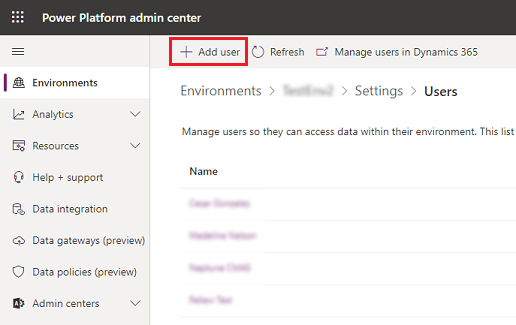
Voer in het paneel Gebruiker toevoegen de naam of het e-mailadres van de gebruiker in, selecteer deze informatie en voeg deze toe aan de omgeving. Let op de vereisten voor het succesvol toevoegen van een gebruiker en zie Een gebruiker inschakelen in een omgeving voor details over hoe u ervoor kunt zorgen dat aan de vereisten wordt voldaan.
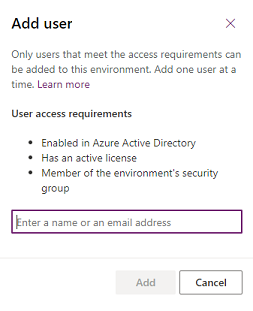
Selecteer Vernieuwen om de toegevoegde gebruiker in de lijst te zien.
Nadat een gebruiker aan de omgeving is toegevoegd, wijst u een beveiligingsrol toe aan de gebruiker om hun toegang tot resources in de omgeving te configureren.